CommonEventLoggingLibrary_Release.dllHaloエラーを読み込めませんでした
CommmonEventLogggingLibrary_Release.dllを読み込めませんでしたが表示された場合 Windows11またはWindows10PCでHaloを再生するときにエラーが発生した場合、この投稿は問題の解決に役立つはずです。このエラーメッセージはHaloゲームに関連しており、通常、ユーザーがゲームを起動しようとしたときに発生します。 Haloゲームの起動中に同じエラーメッセージが表示される場合は、この投稿が問題の修正に役立つ可能性があります。
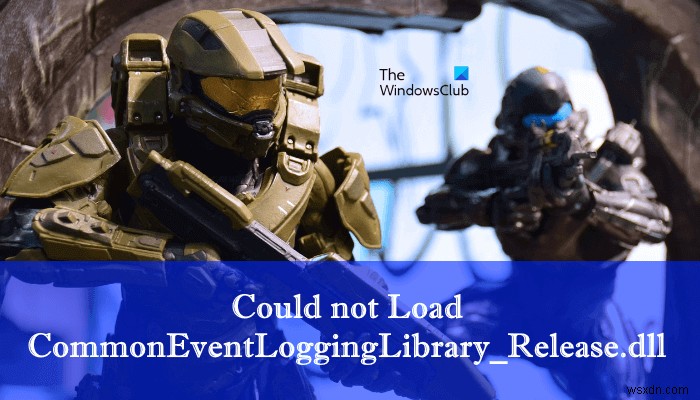
CommonEventLoggingLibrary_Release.dllHaloエラーを読み込めませんでした
この問題の主な原因は、Microsoft VisualC++ランタイムライブラリの破損または破損です。 Microsoft Visual C ++ Redistributableは、VisualC++で作成された一部のWindows固有のアプリケーションを実行するために必要なMicrosoftC++コンポーネントのパッケージです。 。 Microsoft Visual C ++ Redistributableの破損により、このDLLファイルに依存するゲームまたはソフトウェアでいくつかのエラーが発生します。
「CommonEventLoggingLibrary_Release.dllを読み込めませんでした」Haloエラーも、Microsoft VisualC++の破損が原因で発生するタイプのエラーです。このエラーを修正するには、Microsoft VisualC++再頒布可能パッケージを修復または再インストールする必要があります。この記事では、これらの両方の方法について詳しく説明します。
- Microsoft VisualC++再頒布可能パッケージを修復します。
- Microsoft VisualC++再頒布可能パッケージを再インストールします。
始めましょう。
1] Microsoft VisualC++再配布可能ファイルの修復
Microsoft Visual C ++再頒布可能ファイルを修復し、問題が修正されるかどうかを確認します。このためには、コントロールパネルを開く必要があります。これらのファイルを修復する手順は次のとおりです。
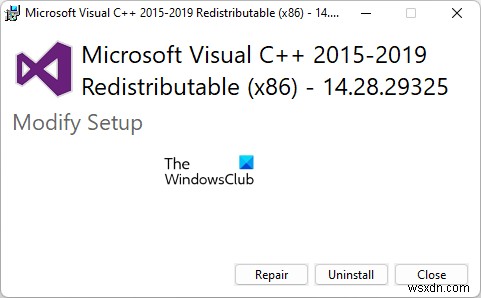
- Win + Rを押します 実行を起動するためのキー コマンドボックス。
- コントロールパネルと入力し、[OK]をクリックします。これにより、コントロールパネルが開きます。
- コントロールパネルで、大きなアイコンを選択します 表示者 モード。
- プログラムと機能をクリックします 。これにより、システムにインストールされているすべてのプログラムのリストが開きます。
- リストを下にスクロールして、Microsoft VisualC++再頒布可能パッケージを見つけます。それらを見つけたら、それらを右クリックして変更を選択します 。
- 次に、[修復]をクリックします 。
システムにインストールされているすべてのMicrosoftVisualC++再頒布可能パッケージを修復する必要があります。それらをすべて修復した後、問題が解決するかどうかを確認します。
2] Microsoft VisualC++再頒布可能パッケージを再インストールします
Microsoft Visual C ++再頒布可能パッケージを修復しても問題が解決しない場合は、これらのファイルを再インストールすると役立つ場合があります。このためには、まず、コンピューターからすべてのMicrosoft VisualC++再頒布可能パッケージをアンインストールする必要があります。以下にプロセスを説明しました:
- コントロールパネルを開きます。
- 大きなアイコンを選択します 表示者 モード。
- インストールされているプログラムのリストが表示されます。 Microsoft VisualC++再頒布可能パッケージを見つけます。
- それらを右クリックして、アンインストールを選択します 。
- 画面の指示に従います。
同様に、すべてのMicrosoft VisualC++再頒布可能パッケージをコンピューターからアンインストールします。それらをすべてアンインストールした後、Microsoftの公式Webサイトにアクセスし、最新バージョンのVisual Studioをダウンロードして、コンピューターにインストールします。
Windowsで不足しているDLLファイルを修正するにはどうすればよいですか?
オンラインで検索すると、不足しているDLLファイルをダウンロードできる多くのWebサイトが見つかります。ただし、サードパーティのWebサイトからDLLファイルをダウンロードすることはお勧めしません。これは、信頼できないソースからのソフトウェアまたはファイルにウイルスまたはマルウェアが含まれている可能性があるためです。 SFCおよびDISMスキャンの実行、ソフトウェアの再インストールなど、不足しているDLLファイルを修正するためのいくつかの一般的な解決策を試すことができます。
DLLがロードされない問題を修正するにはどうすればよいですか?
「ダイナミックライブラリxyz.dllを読み込めませんでした」というエラーが表示された場合は、プログラムを再インストールしてみてください。これで問題が解決しない場合は、DLLファイルを再登録すると役立つ場合があります。または、イベントビューアでエラーメッセージを確認して、問題の原因を知ることもできます。
これがお役に立てば幸いです。
次を読む :Halo Infinite –データセンターへのPingは検出されませんでした。
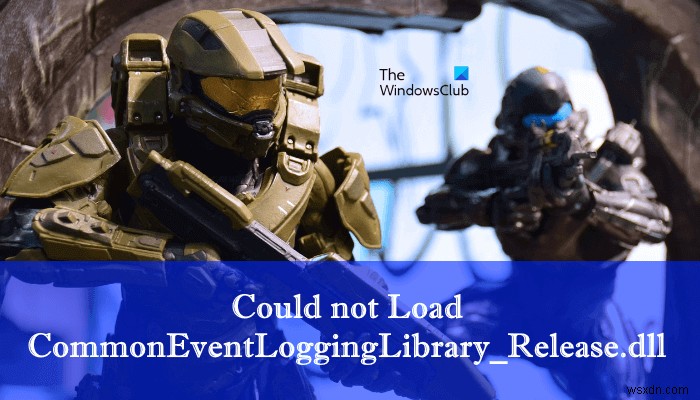
-
FiveM が Windows 10 で Citizen DLL を読み込めない問題を修正
FiveMはGTAの必然的な機能です。それがなければ、GTA の変更を行うことはできません。 マルチプレイヤーです グランド セフト オートの mod これにより、ゲーマー向けにさまざまなカスタマイズされたコンテンツが可能になり、プライベート サーバーへの安全な接続も可能になります。ただし、FiveM が Citizen DLL エラーを読み込めないという問題が発生することがあります。 Windows、Steam、Rockstar、Social Club などのプラットフォームでも同じ問題に対処している場合は、問題を解決するのに役立つ完璧なガイドが用意されているため、適切な場所にいます。 Ci
-
Bugsplat.dll が見つからないか見つからないというエラーを修正する方法
BUGSPLAT.DLL は、Windows オペレーティング システムの重要なシステム ファイルです。さらに、一連のドライバー機能と、Windows に適用できる手順で構成されています。 BUGSPLAT.DLL が見つからない場合、関連付けられているソフトウェアの動作が低下する可能性があります。 Bugsplat.dll が見つからないというエラーを修正する最善の方法は? I.エラーについて bugsplat.dll が見つかりませんでした、bugsplat.dll が見つかりませんでした、bugsplat.dll が見つかりません、bugsplat.dll クラッシュ、 など II.
